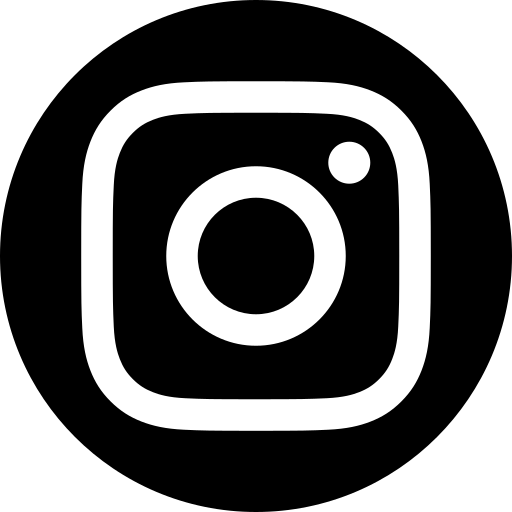Hướng dẫn chi tiết cách thức kết nối máy in qua địa chỉ IP
Việc kết nối máy in qua địa chỉ IP là giải pháp hiệu quả để chia sẻ máy in trong mạng nội bộ, tăng tính linh hoạt và ổn định. Bài viết này Delfi cung cấp hướng dẫn chi tiết từng bước trên Windows và macOS, cùng cách xử lý các lỗi phổ biến để đảm bảo quá trình in ấn không bị gián đoạn.
1. Vì sao cần kết nối máy in qua địa chỉ IP
- So với kết nối truyền thống qua USB hoặc chia sẻ từ máy tính chủ, kết nối máy in qua địa chỉ IP mang lại nhiều lợi thế. Khi máy in có địa chỉ IP riêng, nó trở thành thiết bị mạng độc lập, cho phép mọi máy tính trong cùng mạng gửi lệnh in trực tiếp mà không cần thông qua máy chủ trung gian.
- Ổn định và tin cậy: Sử dụng IP tĩnh giúp máy in không thay đổi địa chỉ, đảm bảo các máy tính luôn nhận diện chính xác, tránh tình trạng “không tìm thấy máy in”.
- Quản lý dễ dàng: Trong mạng lớn, việc cài đặt, giám sát và xử lý sự cố trở nên thuận tiện hơn, giúp tiết kiệm thời gian và công sức.
- Tối ưu hóa hiệu suất: Máy in có LAN hoặc Wi-Fi hoạt động hiệu quả nhất qua kết nối IP, khai thác tối đa khả năng thiết bị và đảm bảo tốc độ in ổn định.
2. Chuẩn bị trước khi kết nối máy in bằng IP

Trước khi tiến hành kết nối máy in qua địa chỉ IP, hãy đảm bảo các yếu tố sau để quá trình cài đặt diễn ra được suôn sẻ:
- Máy in hỗ trợ kết nối mạng: Máy in cần có cổng Ethernet (RJ45) hoặc khả năng kết nối Wi-Fi, giúp thiết lập kết nối trực tiếp với mạng nội bộ.
- Cùng hệ thống mạng: Đảm bảo máy in và máy tính bạn muốn kết nối đều đang hoạt động trên cùng một mạng nội bộ, để các thiết bị có thể nhận diện và giao tiếp với nhau.
- Xác định địa chỉ IP: Nếu máy in chưa có địa chỉ IP hoặc bạn muốn một địa chỉ cố định để tránh thay đổi sau mỗi lần khởi động, hãy thiết lập IP tĩnh trước khi kết nối.
- Driver máy in: Mặc dù nhiều hệ điều hành hiện nay có thể tự động nhận diện và cài đặt driver, việc chuẩn bị sẵn driver từ nhà sản xuất sẽ giúp phòng ngừa các trường hợp máy tính không tự nhận hoặc gặp sự cố với model máy in đặc thù.
3. Cách thức cài đặt và kiểm tra về địa chỉ IP của máy in
Dưới đây là thông tin chi tiết về cách thức cài đặt và kiểm tra địa chỉ IP của máy:
3.1. Thiết lập IP tĩnh
- Truy cập Network Settings trên máy in, chọn Manual IP Setup hoặc Static IP.
- Nhập các thông số: địa chỉ IP (ví dụ: 192.168.1.100), Subnet Mask (255.255.255.0) và Default Gateway (IP router).
- Chọn địa chỉ IP chưa sử dụng để tránh xung đột.
3.2. Xem địa chỉ IP hiện tại
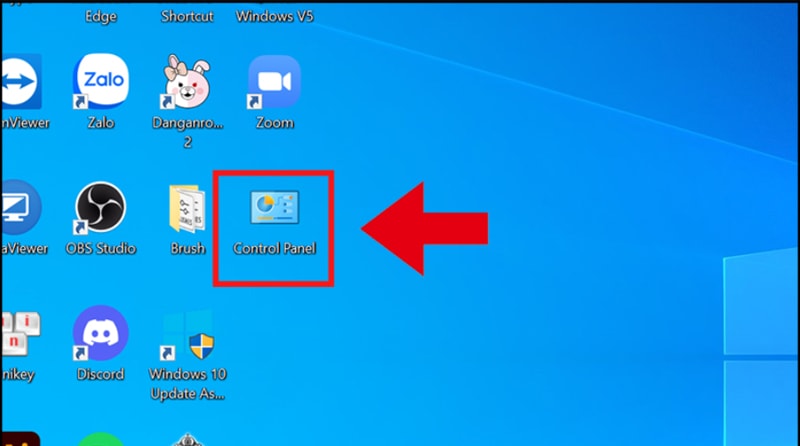
- Trên màn hình máy in hoặc in ra Network Configuration Page.
- Trên Windows: Control Panel > View devices and printers > Printer Properties > Ports để kiểm tra IP.
4. Hướng dẫn cách thức kết nối máy in qua địa chỉ IP
Việc kết nối máy in qua địa chỉ IP giúp máy tính trong cùng mạng dễ dàng nhận diện và gửi lệnh in trực tiếp, tăng tính ổn định và hiệu quả cho công việc. Delfi hướng dẫn chi tiết đến bạn về cách kết nối qua các hệ điều hành nhé!
4.1. Trên Windows
Phương pháp 1: Kết nối nhanh qua Run (LAN)
- Nhấn Windows + R, nhập \\[địa_chỉ_IP_máy_in] và nhấn Enter.
- Chọn máy in hiện ra > nhấp Connect. Máy tính tự động dò và cài driver.
Phương pháp 2: Thêm thủ công qua Control Panel
- Control Panel > Chọn vào View devices and printers > Chọn Add a printer.
- Chọn The printer that I want isn’t listed > Chọn Add a printer using a TCP/IP address or hostname.
- Nhập IP máy in tại mục Hostname or IP address > Next.
- Chọn driver, đặt tên máy in, chọn quyền chia sẻ, nhấn Finish.
4.2. Trên MacBook (macOS)
- Apple Menu > System Settings > Printers & Scanners > + > IP tab.
- Nhập địa chỉ IP, chọn Protocol (LPD, HP Jetdirect, IPP).
- Điền Name, Location (tùy chọn), chọn driver máy in > nhấn Add.
5. Xử lý sự cố khi kết nối máy in qua IP
Trong quá trình kết nối có thể xảy ra những sự cố không mong muốn, vậy làm thế nào để khắc phục những sự cố này? Dưới đây là một số cách xử lý sự cố mà Delfi tổng hợp đến bạn.
5.1. Máy tính không tìm thấy máy in
- Kiểm tra IP nhập đúng, cùng lớp mạng, thử ping IP máy in.
- Kiểm tra tường lửa hoặc khởi động lại router/máy in.
5.2. Lỗi “Windows cannot connect to the printer” / error 0x00000xxx
- Gỡ máy in cũ, cài lại từ đầu.
- Với lỗi thiếu file mscms.dll: sao chép từ C:\Windows\system32 và dán vào C:\Windows\System32\spool\drivers\x64 hoặc W32X86.
5.3. In chậm hoặc không in được
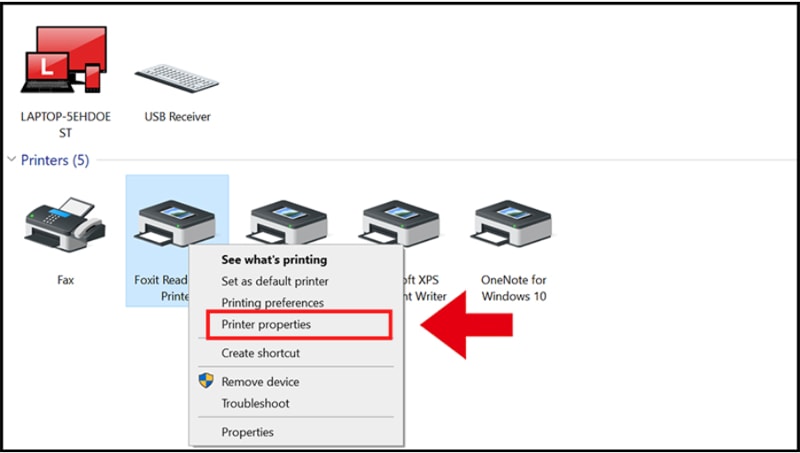
- Thường xuyên cập nhật những driver mới từ nhà sản xuất.
- Kiểm tra tín hiệu Wi-Fi hoặc dùng cáp LAN.
- Xóa hàng đợi in (Print Queue) và khởi động lại máy in.
6. Kết luận
Kết nối máy in qua địa chỉ IP là phương pháp tối ưu giúp quản lý máy in linh hoạt và ổn định trong mạng nội bộ. Khi thực hiện đúng các bước cài đặt, kiểm tra và xử lý sự cố, máy in sẽ hoạt động trơn tru, giảm thiểu gián đoạn và nâng cao hiệu quả công việc.
Số lần xem: 5